
Sáng kiến kinh nghiệm THPT: Khai thác hiệu quả một số công cụ hỗ trợ việc dạy học trực tuyến môn Tin học khối 10, khối 11
lượt xem 5
download
 Download
Vui lòng tải xuống để xem tài liệu đầy đủ
Download
Vui lòng tải xuống để xem tài liệu đầy đủ
Mục đích nghiên cứu sáng kiến "Khai thác hiệu quả một số công cụ hỗ trợ việc dạy học trực tuyến môn Tin học khối 10, khối 11" nhằm nêu lên một số kinh nghiêm trong việc sử dụng các công cụ giúp dạy học trực tuyến môn Tin học 10 và Tin học 11 hiệu quả hơn.
Bình luận(0) Đăng nhập để gửi bình luận!
Nội dung Text: Sáng kiến kinh nghiệm THPT: Khai thác hiệu quả một số công cụ hỗ trợ việc dạy học trực tuyến môn Tin học khối 10, khối 11
- SỞ GIÁO DỤC VÀ ĐÀO TẠO NGHỆ AN TRƯỜNG THPT THANH CHƯƠNG 1 SÁNG KIẾN KINH NGHIỆM Đề tài: Khai thác hiệu quả một số công cụ hỗ trợ việc dạy học trực tuyến môn Tin học khối 10, khối 11 Lĩnh vực: Tin học Họ và tên: Nguyễn Quang Tuấn Đơn vị: Tổ Toán – Tin Trường THPT Thanh Chương 1 ĐT: 0982.543.126 Đồng tác giả: Nguyễn Thị Hồng Sâm Đơn vị: Tổ Toán – Tin Trường THPT Cát Ngạn ĐT: 0975.935.576 Năm học 2021 – 2022
- MỤC LỤC A. ĐẶT VẤN ĐỀ ............................................................................................................1 1. Lí do chọn đề tài:........................................................................................... 1 2. Mục đích của đề tài: ...................................................................................... 1 3. Nhiệm vụ của đề tài: ..................................................................................... 1 4. Giới hạn, phạm vi nghiên cứu của đề tài: ..................................................... 1 B. NỘI DUNG ................................................................................................................2 1. Cơ sở lý luận và thực tiến ............................................................................. 2 1.1. Cơ sở lý luận .......................................................................................... 2 1.2. Cơ sở thực tiễn. ...................................................................................... 3 2. Kinh nghiệm quản trị khóa học trên hệ thống lms.vnedu.vn đối với giáo viên làm quản trị tài khoản của trường. .................................................................... 3 2.1. Cách tổ chức khóa học ........................................................................... 3 2.2. Phân tích về việc lựa chọn các công cụ khi tạo phòng học ảo. .............. 5 3. Sử dụng các công cụ trong dạy tin học 10 .................................................... 7 3.1. Tìm nghiệm của phương trình bậc 2. ..................................................... 8 3.2. Tìm giá trị lớn nhất của một dãy số nguyên. ....................................... 11 3.3. Kiểm tra tính nguyên tố của một số nguyên dương N. ........................ 12 3.4. Bài toán sắp xếp tráo đổi ...................................................................... 12 3.5. Bài toán tìm kiếm tuần tự ..................................................................... 13 3.6. Tìm ước chung lớn nhất của 2 số nguyên dương M, N. ...................... 14 4. Sử dụng các công cụ trong dạy tin học 11 .................................................. 15 4.1. Hướng dẫn cơ bản về việc sử dụng https://www.onlinegdb.com/ ....... 16 4.2. Các phần mềm lập trình offline trên điện thoại ................................... 25 5. Sử dụng các công cụ quản lý việc nộp sản phẩm học sinh ......................... 27 6. Các công cụ đánh giá học sinh trong quá trình dạy học. ............................ 29 C. KẾT LUẬN..............................................................................................................31 TÀI LIỆU THAM KHẢO...........................................................................................32
- A. ĐẶT VẤN ĐỀ 1. Lí do chọn đề tài: Học trưc tuyến (học online) mang lại không ít lợi ích cho người học, chẳng hạn như: Chủ động được thời gian, tiện lợi trong việc lưu trữ, tìm kiếm tài liệu,.... Trong tình hình diễn biến phức tạp của dịch Covid - 19, có thể thấy, thời gian học trực tuyến của học sinh kéo dài gần như học trực tiếp, trong một lớp học truyền thống vẫn thường phải thực hiện song song 2 hình thức là dạy học trực tiếp đối với những em có thể đến trường và dạy học trực tuyến đối với những em là F0, F1. Thêm vào đó, chương trình học online thiếu tương tác, học theo cách thụ động, dẫn đến cảm giác buồn chán, học chống đối, tắt camera để chơi game, chat với bạn bè, tự động "rời khỏi lớp". Sự kỷ luật, tuân thủ nguyên tắc, điều mà cả thầy và trò đã cố công xây dựng ở môi trường học đường, nay bị thách thức dữ dội ở lớp học online. Ngoài ra, việc tiếp xúc với thiết bị điện tử và điện thoại thông minh trong thời gian dài cũng dễ khiến các em học sinh sa đà vào con đường nghiện game, hoặc các chương trình giải trí trên internet. Có rất nhiều lý do dẫn đến tình trạng học sinh chán học, không tập trung, buồn ngủ khi học online. Như vậy, vấn đề đặt ra với giáo viên là làm thế nào để việc dạy trực tuyến trở nên thu hút học sinh, học sinh học tập có hiệu quả. Muốn đạt được sự hiệu quả trong dạy học trực tuyến ngoài yếu tố chuyên môn và phương pháp dạy học thì một yếu tố khác đó là sử dụng các công cụ hỗ trợ đóng vai trò rất quan trọng dạy học trực tuyến. Đối với bộ môn Tin học lớp 10 và lớp 11 điều đó càng thể hiện rõ hơn. Vì thế, chúng tôi chọn đề tài “Khai thác hiệu quả một số công cụ hỗ trợ việc dạy học trực tuyến môn Tin học khối 10, khối 11” 2. Mục đích của đề tài: Nêu lên một số kinh nghiêm trong việc sử dụng các công cụ giúp dạy học trực tuyến môn Tin học 10 và Tin học 11 hiệu quả hơn. 3. Nhiệm vụ của đề tài: Nghiên cứu và trình bày kinh nghiệm trong việc sử dụng các phần mềm online, offline giúp giáo viên dạy trực tuyến hiệu quả hơn với môn Tin học 10 và Tin học 11. Kinh nghiệm sử dụng các phần mềm trong một số nội dung cụ thể ở môn Tin học 10 và Tin học 11. 4. Giới hạn, phạm vi nghiên cứu của đề tài: Trong sáng kiến nêu ra một số cung cụ có thể vận dụng cho tất cả các môn. Tuy nhiên, có một số ứng dụng chỉ áp dụng trong một số bài nhất định trong môn Tin học 10 và Tin học 11. Đề tài chỉ hướng dẫn cách cài đặt các phần mềm offline đảm bảo đúng quy định về bản quyền của các phần mềm. 1
- B. NỘI DUNG 1. Cơ sở lý luận và thực tiến 1.1. Cơ sở lý luận 1.1.1. Một số khái niệm: * Khái niệm dạy học trực tuyến: Dạy học trực tuyến được ra đời và phát triển cùng với sự phát triển mạnh mẽ của máy tính điện tử và mạng máy tính. TV, máy tính cá nhân và Internet là những phát minh lớn thúc đẩy cách mạng hoá giáo dục từ xa, sau đó là giáo dục trực tuyến. Năm 1989, Trường Đại học Phoenix, Mỹ, là cơ sở giáo dục đầu tiên khởi động chương trình giáo dục trực tuyến, đào tạo bằng cử nhân và thạc sĩ. Năm 1996, hai doanh nhân Glen Jones và Bernand Luskin cùng nhau thành lập Trường Đại học Quốc tế Jones, trường đại học đầu tiên được công nhận chỉ đào tạo qua Internet. Dạy học trực tuyến được chú ý nhiều hơn đặc biệt trong đại dịch Covid- 19. Hình thức này cho thấy nhiều lợi ích và được nhiều người lựa chọn. Vậy dạy học trực tuyến là gì? Có nhiều khái niệm về dạy học trực truyến, tuy nhiên theo tác giả khái niệm sau đây có lẽ là ngắn gọn và đầy đủ nhất Dạy học trực tuyến (E-learning) là hình thức giảng dạy và học tập ở các lớp học trên Internet. Người dạy và người học sẽ sử dụng phần mềm nền tảng học trực tuyến, ứng dụng truyền âm thanh, hình ảnh và các thiết bị thông minh (laptop, smartphone, máy tính bảng,...). Các bài giảng, tài liệu (dưới dạng văn bản, hình ảnh, video…) được đưa lên các nền tảng và người dùng có thể dễ dàng truy cập và học mọi lúc mọi nơi. Bên cạnh đó còn có các khóa học cùng thời gian thực có sự tham gia và tương tác giữa giáo viên và học viên. * Những thành phần chính của hệ thống E-learning: - Hệ thống quản lý học tập (LMS – Learning Management System): Là một hệ thống hỗ trợ các công tác quản lý giáo dục, bài giảng, giúp phân phối các tài liệu học tập đến một số lượng lớn học viên. - Hệ thống quản lý nội dung học tập (LCMS – Learning Content Management System): cho phép tạo ra và điều chỉnh, bổ sung, xem xét và quản lý các nội dung học tập một cách có khoa học, hiệu quả. - Công cụ làm bài giảng (authoring tools): được hỗ trợ đa dạng, giúp người dạy có thể thực hiện các bài giảng, truyền tải nội dung kiến thức bằng cách thông qua hình ảnh, video, âm thanh, chữ viết. Giúp bài học trở nên diễn ra một cách sinh động, dễ theo dõi, dễ hiểu, dễ đạt hiệu quả cao. 2
- * Một số hình thức E-learning – Đào tạo dựa trên công nghệ (TBT- Technology -Based Training): Sử dụng công nghệ thông tin làm nền tảng, như là web, mạng nội bộ, DVD, CD để tạo ra bất cứ chủ đề gì. – Đào tạo dựa trên máy tính (CBT -Computer- Based Training): Thực hiện chương trình đào tạo dựa trên các phần mềm, ứng dụng, hoặc CD-ROM được cài đặt trên máy tính. Sử dụng offline là chính, không có kết nối mạng, không tương tác với bất kỳ ai bên ngoài. – Đào tạo dựa trên Web (WBT – Web-Based Training): Là hình thức sử dụng website để đào tạo. Người học truy cập trang web để tham gia học tập. Các thông tin của người học, tài liệu sẽ được lưu trữ trên máy chủ. – Đào tạo trực tuyến (Online Learning/Training): Hình thức này yêu cầu người dạy và người học phải có kết nối mạng. Người dạy và người học sẽ tham gia cùng lúc, cho phép cả hai trao đổi với nhau khi học. – Đào tạo từ xa (Distance Learning): Là hình thức đào tạo mà cả người dạy và người học không nhất thiết phải xuất hiện cùng một lúc, và cùng một chỗ. 1.2. Cơ sở thực tiễn. Từ năm 2020 đến nay, với sự bùng phát của đại dịch Covid – 19. Đặc biệt từ giữa năm 2021 đến những tháng đầu năm 2022 hầu hết các trường học phải đóng cửa, chuyển sang dạy học trực tuyến. Ở Nghệ An Ủy ban nhân dân (UBND) tỉnh, Sở Y tế, Sở Giáo dục và Đào tạo, UBND huyện, UBND các xã thị trấn… đã thường xuyên có các cuộc họp, các văn bản chỉ đạo kịp thời về công tác dạy học thích ứng với tình hình diễn biến phức tạp của dịch Covid -19. Sở Giáo dục và Đào tạo đã tổ chức tập huấn, hướng dẫn về việc tổ chức xây dựng chương trình, kế hoạch, tập huấn các phương pháp dạy học trực tuyến ứng phó với dịch bệnh đến tất cả các giáo viên. 2. Kinh nghiệm quản trị khóa học trên hệ thống lms.vnedu.vn đối với giáo viên làm quản trị tài khoản của trường. 2.1. Cách tổ chức khóa học Qua kinh nghiệm của bản thân, tham khảo cách làm của các đồng nghiệp ở các trường trung học phổ thông (THPT) trong và ngoài tỉnh Nghệ An, chúng tôi xin nêu ra một số kinh nghiệm về cách tổ chức khóa học trên hệ thống LMS như sau: - Tổ chức mỗi lớp học chỉ có 1 phòng học do quản trị tạo phòng. Các giáo viên bộ môn không tạo phòng học theo môn. 3
- - Trong mỗi phòng học cần đặt các thuộc tính như sau: + Về cấu hình + Về đề cương: (sẽ phân tích cụ thể ở mục 2.2) + Về Giáo viên: Chúng tôi để trống + Về Học viên: đồng bộ tất cả tài khoản của học sinh lớp nào vào lớp đó. Đồng thời thêm tài khoản BGH, tổ trưởng, nhóm trưởng, giáo viên bộ môn vào như học viên. Để BGH, tổ trưởng, các nhóm trưởng có thể vào kiểm tra việc dạy - học của từng lớp bất cứ khi nào mà không cần phải phê duyệt. - Yêu cầu tất cả giáo viên không tạo các khóa học khác ngoài các khóa học là tên mỗi lớp theo hướng dẫn của quản trị nhà trường. Với cách làm như vậy, chúng tôi đánh giá có các ưu và nhược điểm như sau: * Về ưu điểm: - Tổ chức khóa học đơn giản, giúp giáo viên và học sinh dễ dàng vào các phòng học 4
- - Trong tất cả các buổi học học sinh chỉ cần đăng nhập 1 lần vào hệ thống lms.vnedu.vn và vào lớp học của mình. Không mất thời gian tìm kiếm khóa học của các giáo viên khác. - Sau mỗi tiết học Giáo viên dựa vào thời khóa biểu (TKB) để vào các lớp học như dạy học trực tiếp. - Ban giám hiệu (BGH), tổ trưởng chuyên môn, nhóm trưởng có thể kiểm tra, dự giờ bất cứ lớp học nào mà không cần xác nhận của giáo viên hay học sinh lớp đó. 2.2. Phân tích về việc lựa chọn các công cụ khi tạo phòng học ảo. Chúng tôi đã tiến hành lập các tài khoản khác nhau để sử dụng các phần mềm hỗ trợ khác nhau như Zoom, Google Meet, MS Team, Google classroom. Theo phân tích về độ ổn định và tính năng dễ sử dụng và phổ biến để lựa chọn, chúng tôi đánh giá như sau: * Với Google Meet: - Tiện lợi, quen thuộc với người dùng nên dễ sử dụng (vì hầu hết ai (giáo viên, học sinh và phụ huynh) cũng có Gmail nghĩa là có tài khoản Google) - Thời gian 1 tiết học tối đa: Không giới hạn - Số lượng người tham dự: 100 – 250 người tùy theo gói G-suite đăng ký - Đối với giáo viên có tài khoản mail có dạng …@nghean.edu.vn thì có thể tham gia ngay mà không cần học sinh quản lý phòng học phê duyệt. - Đổi được phông nền tùy ý nếu background của mình không ổn và mình không muốn người khác nhìn thấy? * Với Zoom: - Tiện lợi, được nhiều giáo viên ưa thích - Thời gian 1 tiết học tối đa: giới hạn 40 phút (đối với bản miễn phí) - Số lượng: 100 người - Dễ dàng ghi lại được buổi học nên học sinh có thể xem lại những nội dung chưa rõ. - Đổi được phông nền tùy ý nếu background của mình không ổn và mình không muốn người khác nhìn thấy? - Đối với bản trả phí người chủ trì có thể chia nhóm để học sinh tham gia làm việc nhóm riêng biệt * Với Google Meet: 5
- - Gây cảm giác khó khăn cho người mới bắt đầu vì Teams có nhiều tính năng, tính năng gọi trực tuyến chỉ là một trong các tính năng hay ho của bạn ấy. - Thời gian 1 tiết học tối đa: với tính năng meet now là 8h - Số lượng: 250 người - Cho phép ghi lại buổi học, lưu trực tiếp lên “đám mây” Microsoft Stream, có sẵn luôn trong không gian lớp học, giáo viên có thể ghim video ghi lại buổi học lên Teams để học sinh dễ dàng tìm học. Trên Stream giáo viên có thể chỉnh sửa video dễ dàng. Ngoài ra, với cuộc họp ngôn ngữ là tiếng Anh có thể nhờ Teams tạo caption (Teams nhận ra mình nói gì và ghi lại lời nói đó), sau đó tự chuyển thành transcript, giáo viên chỉnh sửa được transcript. Khi ghi lại cuộc họp, Teams ghi cả caption và học sinh có thể tìm kiếm từ hoặc cụm từ liên quan để xem lại nhanh chóng. - Chỉ làm mờ được phông nền. - MS Teems là một hệ thống quản lý học tập nên cho phép quản lý học sinh, cho phép giáo viên giao và học sinh nộp bài tập thực hiện được việc kiểm tra đánh giá, điểm chấm tự lưu vào sổ điểm, có khen thưởng giúp tăng động lực cho học sinh, cho phép chia thành kênh để quản lý bài giảng tốt hơn. - Thoải mái thêm các công cụ khác vào lớp của mình như bỏ phiếu, tạo bài giảng tương tác… đúng kiểu “all in one”. - Công cụ OneNote Class Notebook siêu hay ho và là đặc sản chỉ có ở mỗi Microsoft Teams, giáo viên có quyển sổ tay lớp học kĩ thuật số trong đó mỗi học sinh có một quyển sổ riêng, toàn bộ nội dung môn học có thể lưu trên đó. Do đó, giáo viên có thể kiểm soát dễ dàng việc học của học sinh. Ngoài ra, còn có không gian cho học sinh thảo luận nhóm siêu hay. Với thảo luận nhóm mà cần học sinh nói chứ không chỉ gõ văn bản (như kiểu trên lớp học truyền thống) giáo viên có thể cho học sinh tạo group chat và học sinh gọi video call với nhau. Hoạt động này thực hiện được ngay trong lúc đang diễn ra giờ học của cả lớp Tuy nhiên, vì nhiều học sinh ở các vùng sâu, xa, ở các vùng mà mạng chưa thực sự ổn định nên chúng tôi lựa chọn Google Meet để taoh phòng học ảo và chèn vào phần đề cương của khóa học. 6
- 3. Sử dụng các công cụ trong dạy tin học 10 Môn Tin học 10 chủ yếu là các kiến thức cơ bản về tin học, vì vậy việc sử dụng các công cụ hỗ trợ dạy học chủ yếu là phần mềm soạn bài giảng điện tử giúp quá trình trình chiếu cho giáo viên như MS Power Point, Violet… Về phần việc cài đặt sử dụng Power Point chúng tôi sẽ không trình bày trong sáng kiến này vì tất cả các giáo viên đều thành thạo. Vì vậy, trong đề tài chúng tôi lựa chọn công cụ Crocodile ICT 605 giúp giáo viên trong việc mô tả tác thao tác của thuật toán được ứng dụng trong bài 4. Bài toán và thuật toán và bài 6. Các bước giải bài toán trên máy tính. Crocodile ICT là phần mềm mô phỏng cung cấp môi trường lập trình linh hoạt, sử dụng những sơ đồ hoạt động để tạo ra các chương trình có thể điều khiển nhân vật, hành động, hình ảnh và những vùng văn bản, ngoài ra nó còn cho phép giải các bài toán bằng sơ đồ khối rất hữu ích cho việc giảng dạy lập trình ở phổ thông. Các phần sự kiện cho phép lập trình bằng sơ đồ hoạt động hoặc thiết lập các vòng lặp, chương trình con. Ngoài ra Crocodile ICT còn có khả năng giải quyết các bài toán thực tế với giao diện đồ hoạ sinh động mà các ngôn ngữ lập trình như Pascal hay các ngôn ngữ lập trình khác rất khó khăn. Vì vậy tạo ra được hứng thú cho học sinh khi học lập trình. Camtasia Studio là phần mềm dùng để quay phim màn hình của máy tính, xử lý video chuyên nghiệp và rất dễ sử dụng. Sử dụng phần mềm Camtasia Studio trong dạy phần thuật toán tin học 10 giúp học sinh có thể quan sát được hình ảnh một cách trực quan cách thiết kế và mô phỏng thuật toán. Phần thuật toán tin học lớp 10 là một nội dung khó và mới đối với học sinh, bản thân giáo viên cũng gặp nhiều khó khăn khi truyền đạt nội dung này cho học sinh. Mặt khác, kiến thức phần thuật toán lại có liên quan chặt chẽ đến việc rèn luyện tư duy lập trình trong chương trình tin học lớp 11 của học sinh sau này. Vì vậy, cần sử dụng phương pháp dạy học và phần mềm hỗ trợ dạy học phù hợp với đặc trưng bộ môn để việc thiết kế và mô phỏng thuật toán trở nên dễ dàng và thuận lợi hơn đối với học sinh, giúp học sinh hiểu bài, tự giác, tích cực, chủ động học tập dưới sự hướng dẫn của giáo viên và thông qua phương tiện máy tính kết hợp với 7
- Ứng dụng phần mềm Crocodile ICT 605 để diễn tả và mô phỏng thuật toán bằng sơ đồ khối giúp học sinh có cái nhìn trực quan sinh động, quan sát được từng bước thực hiện của thuật toán, từ Input được nhập vào từ bàn phím phần mềm tự động thực hiện lần lượt từng bước để tìm ra Output của bài toán và có thể thực hiện được với nhiều bộ Input khác nhau. Trong khi vẽ và mô phỏng thuật toán bằng phần mềm Crocodile ICT 605, sử dụng phần mềm Camtasia Studio để quay lại thành video làm tài liệu hướng dẫn học sinh cách thực hiện. Kết hợp sử dụng 2 phần mềm Crocodile ICT 605 và Camtasia Studio trong mô phỏng thuật toán để học sinh quan sát được hình ảnh một cách trực quan cách thực hiện lấy từng khối lệnh trong phần mềm Crocodile ICT 605 để tạo thành chương trình mô phỏng. Còn nếu chỉ sử dụng mình phần mềm Crocodile ICT 605 thì học sinh chỉ nhìn thấy cách phần mềm chạy từng bước để từ Input đưa ra Output chứ không biết cách thực hiện đưa ra các khối lệnh đó. Qua đó phát huy vai trò tích cực, chủ động của học sinh trong học tập, rèn luyện tư duy khoa học, logic, tác phong sáng tạo, say mê, giúp các em có hứng thú, yêu thích môn học và hiệu quả học tập cao hơn. Một số kinh nghiệm trong một số bài học cụ thể: 3.1. Tìm nghiệm của phương trình bậc 2. Bài toán: Cho phương trình bậc 2 dạng tổng quát ax 2+bx+c=0 (với a, b, c là các hệ số, a≠0). Viết thuật toán tìm nghiệm của phương trình bậc 2. - Xác định bài toán: + Input: 3 số thực a, b, c (a≠0) + Output: Kết luận về nghiệm của phương trình bậc 2 - Ý tưởng: + Nhập các hệ số a, b, c ( a≠0) + Tính D= b2-4ac + So sánh D với 0 để tìm ra nghiệm của phương trình bậc 2 nếu có. - Thuật toán: Vẽ sơ đồ khối - Các bước thực hiện mô phỏng trên phần mềm Crocodile ICT 605 và quay video bằng phần mềm Camtasia Studio: Bước 1: Khởi động phần mềm Camtasia studio bằng cách kích đúp chuột vào biểu tượng trên màn hình làm việc. Nháy, chọn Full screen để chọn chế độ quay toàn bộ màn hình. Giao diện làm việc của phần mềm Camtasia Studio 8
- Bước 2: Khởi động phần mềm Crocodile ICT 605 bằng cách kích đúp chuột vào biểu tượng trên màn hình làm việc. Nháy File → chọn New. Giao diện làm việc của phần mềm Crocodile ICT 605 Bước 3: Nháy chuột vào nút rec để bắt đầu thực hiện quay màn hình. Bước 4: Chọn Parts Library/ Flowcharts/Start and Stop. Nháy chuột vào Start và kéo thả ra màn hình soạn thảo. Bước 5: Nhập các hệ số a, b, c: - Nhập hệ số a: + Chọn Parts Library/ Flowcharts/ Inputs and Outputs. Nháy chuột vào Get property và kéo thả ra màn hình rồi nối với Start. Nháy chuột vào x, đổi tên biến thành a. + Chọn Parts Library/ Presentation/ Input - Outputs. Nháy chuột vào Edit box và kéo thả ra màn hình soạn thảo. Nháy chuột vào trên thành phần Get property và kéo thả đến Edit box để liên kết 2 thành phần này lại với nhau. Tiếp tục click vào property chọn Value. Thành phần Get property dùng để gán giá trị vừa nhập từ bàn phím vào hộp thoại Edit box cho biến a. Nháy chuột để chọn Edit box trên màn hình soạn thảo. Chọn Properties/Label, gõ vào: “Nhập a:”. - Để nhập hệ số b và c ta làm tương tự. Bước 6: Thực hiện gán D←b*b-4*a*c. - Chọn Parts Library/ Flowcharts/ Processes. Nháy chuột vào Set variable kéo thả ra màn hình soạn thảo, nối vào sơ đồ. Nháy chuột vào x, đổi tên biến thành D. Nháy chuột vào 0, đổi giá trị thành b*b-4*a*c. Bước 7: Kiểm tra điều kiện D>0? - Chọn Parts Library/ Flowcharts/ Decisions. Nháy chuột vào Test kéo thả ra màn hình soạn thảo rồi nối với sơ đồ. Nháy vào x, đổi tên biến thành D, Kích vào dấu =, đổi tên thành dấu >. + Nếu điều kiện đúng thì: Bước 7.1: Thực hiện tương tự bước 6 để gán: x1←(-b+sqrt(D))/(2*a); x2←(- b-sqrt(D))/(2*a) Bước 7.2: Chọn Parts Library/ Flowcharts/ Inputs and Outputs. Nháy chuột vào Set property và kéo thả ra màn hình rồi nối với sơ đồ. 9
- Nháy chuột vào 0 đổi thành “PT có 2 nghiệm phân biệt”. Chọn Parts Library/ Presentation/ Input - Outputs. Nháy chuột vào Text và kéo thả ra màn hình soạn thảo. Nháy chuột vào trên thành phần Set property và kéo thả đến Text để liên kết 2 thành phần này lại với nhau. Tiếp tục click vào property chọn Text. Bước 7.3: Chọn Parts Library/ Flowcharts/ Inputs and Outputs. Nháy chuột vào Set property và kéo thả ra màn hình rồi nối với sơ đồ. Nháy chuột vào 0 đổi thành x1. Chọn Parts Library/ Presentation/ Input - Outputs. Nháy chuột vào Edit box và kéo thả ra màn hình soạn thảo. Nháy chuột vào trên thành phần Get property và kéo thả đến Edit box để liên kết 2 thành phần này lại với nhau. Tiếp tục click vào property chọn Value. Nháy chuột để chọn Edit box trên màn hình soạn thảo. Chọn Properties/Label, gõ vào: “x1=”. Bước 7.4: Thực hiện tương tự bước 7.4 để gán giá trị cho x2. Bước 8: Chọn Chọn Parts Library/ Flowcharts/ Start and Stop. Nháy chuột vào Stop và kéo thả ra màn hình nối với sơ đồ. Bước 9: Nếu điều kiện sai. Thực hiện tương tự Bước 7 để kiểm tra tiếp điều kiện D=0? Sau đó nối với Stop để có sơ đồ hoàn chỉnh. 10
- Bước 10: Thực hiện chạy chương trình: - Nhập các hệ số a=1, b=-2, c=1, sau đó nhấn Start, chương trình tự động thực hiện từng bước và đưa ra kết quả x1=x2=1 và thông báo: “PT có nghiệm kép”. - Nhập các hệ số a=1, b=-4, c=3, sau đó nhấn Start, chương trình tự động thực hiện từng bước và đưa ra kết quả x1= 3; x2=1 và thông báo: “PT có 2 nghiệm phân biệt”. - Nhập a=1, b=-4, c=3, sau đó nhấn Start, chương trình tự động thực hiện từng bước và đưa ra thông báo: “PT vô nghiệm”. Trong quá trình chạy chương trình, để thấy được sự thay đổi giá trị của các biến qua từng bước một, chọn Parts Library/ Flowcharts/ Programming Environment. Nháy chuột vào Monitor box và kéo thả ra màn hình. Bước 11: Quay lại phần mềm Camtasia nháy Stop và chọn Save and Edit để thực hiện lưu lại video. Trong mục File name gõ tên file: video3.1, trong mục Save as type chọn: *.avi, sau đó chọn Save. - Mô phỏng thuật toán: + Nhập a=1, b=-2, c=1, sau đó nhấn Start, chương trình tự động thực hiện từng bước và đưa ra kết quả x1=x2= 1 và thông báo: “PT có nghiệm kép”. + Nhập a=1, b=-4, c=3, sau đó nhấn Start, chương trình tự động thực hiện từng bước và đưa ra kết quả x1= 3; x2=1 và thông báo: “PT có 2 nghiệm phân biệt”. + Nhập a=1, b=-4, c=3, sau đó nhấn Start, chương trình tự động thực hiện từng bước và đưa ra thông báo: “PT vô nghiệm”. 3.2. Tìm giá trị lớn nhất của một dãy số nguyên. Bài toán: Cho số nguyên dương N và dãy gồm N số hạng a1, a2,, aN. Viết thuật toán tìm giá trị lớn nhất của dãy số trên. - Xác định bài toán: + Input: Số nguyên dương N và dãy gồm N số hạng a1, a2,, aN. + Output: Giá trị lớn nhất Max của dãy số. - Ý tưởng: + Khởi tạo giá trị Max = a1. + Lần lượt i từ 2 đến N, so sánh giá trị số hạng ai với giá trị Max, nếu ai>Max thì Max nhận giá trị mới là ai. - Thuật toán:Vẽ sơ đồ khối 11
- - Cách làm tương tự như ở mục 3.1. Thực hiện mô phỏng bằng phần mềm Crocodile ICT 605 và quay video bằng phần mềm Camtasia - Mô phỏng thuật toán: + Nhập N=7, dãy số: 4, 7, 7, 15, 8, 30, 23, sau đó nhấn Start, chương trình tự động thực hiện từng bước và đưa ra kết quả giá trị lớn nhất là: 30. + Nhập N=7, dãy số: 4, 80, 7, 15, 8, 30, 23, sau đó nhấn Start, chương trình tự động thực hiện từng bước và đưa ra kết quả giá trị lớn nhất là: 80 + Nhập N=7, dãy số: 100, 80, 7, 15, 8, 30, 23, sau đó nhấn Start, chương trình tự động thực hiện từng bước và đưa ra kết quả giá trị lớn nhất là: 100 3.3. Kiểm tra tính nguyên tố của một số nguyên dương N. Bài toán: Cho N là số nguyên dương. Kiểm tra tính nguyên tố của số nguyên dương N. - Xác định bài toán: Input: Số nguyên dương N Output: “N là số nguyên tố” hoặc “N không là số nguyên tố”. - Ý tưởng: - Nếu N=1 thì N không là số nguyên tố; - Nếu 1 < N < 4 thì N là nguyên tố; - Nếu N ≥ 4 và không có ước số trong phạm vi từ 2 đến phần nguyên căn bậc hai của N thì N là số nguyên tố. - Thuật toán: Vẽ sơ đồ khối - Cách làm tương tự như ở mục 3.1. Thực hiện mô phỏng bằng phần mềm Crocodile ICT 605 và quay video bằng phần mềm. - Mô phỏng thuật toán: + Nhập N=3, sau đó nhấn Start, chương trình tự động thực hiện từng bước và đưa ra kết quả “N là số nguyên tố”. + Nhập N=18, sau đó nhấn Start, chương trình tự động thực hiện từng bước và đưa ra kết quả “N không phải là số nguyên tố”. + Nhập N=29, sau đó nhấn Start, chương trình tự động thực hiện từng bước và đưa ra kết quả “N là số nguyên tố” 3.4. Bài toán sắp xếp tráo đổi Bài toán: Cho dãy A gồm N số nguyên a1, a2,, aN. Cần sắp xếp các số hạng để dãy A trở thành dãy không giảm. 12
- - Xác định bài toán: + Input: Dãy A gồm N số nguyên a1, a2,, aN. + Output: Dãy A được sắp xếp tăng dần. - Ý tưởng: Với mỗi cặp số hạng đứng liền kề trong dãy, nếu số trước lớn hơn số sau ta đổi chỗ chúng cho nhau. Lặp lại quá trình này cho đến khi không có sự đổi chỗ nào xảy ra nữa. - Thuật toán: Vẽ sơ đồ khối - Cách làm tương tự như ở mục 3.1. Thực hiện mô phỏng bằng phần mềm Crocodile ICT 605 và quay video bằng phần mềm - Mô phỏng thuật toán: + Nhập N=7, dãy số: 4, 7, 7, 15, 8, 30, 23, sau đó nhấn Start, chương trình tự động thực hiện từng bước và đưa ra kết quả dãy số sau khi được sắp xếp: 4 7 7 8 15 23 30 và thông báo ra màn hình: “Dãy A đã sắp xếp”. 3.5. Bài toán tìm kiếm tuần tự Bài toán: Cho dãy A gồm N số nguyên khác nhau a1, a2,, aN và số nguyên k. Cần biết có hay không chỉ số i (1≤i≤N) mà ai=k. Nếu có hãy cho biết chỉ số đó. - Xác định bài toán: + Input: Dãy A gồm N số nguyên khác nhau a1, a2,, aN và số nguyên k + Output: Chỉ số i mà ai=k hoặc thông báo không có số hạng nào có giá trị bằng k. - Ý tưởng: Ta so sánh giá trị k với lần lượt các số hạng của dãy bắt đầu từ a1. Nếu có giá trị nào bằng k thì dừng, ngược lại thì dãy A không có số hạng nào bằng k. - Thuật toán: Vẽ sơ đồ khối - Cách làm tương tự như ở mục 3.1. Thực hiện mô phỏng bằng phần mềm Crocodile ICT 605 và quay video bằng phần mềm Camtasia. - Mô phỏng thuật toán: + Nhập N=7, dãy số: 4, 7, 7, 15, 8, 30, 23, k=4, sau đó nhấn Start, chương trình tự động thực hiện từng bước và đưa ra kết quả chỉ số i=1. + Nhập N=7, dãy số: 4, 7, 7, 15, 8, 30, 23, k=30, sau đó nhấn Start, chương trình tự động thực hiện từng bước và đưa ra kết quả chỉ số i=6. 13
- + Nhập N=7, dãy số: 4, 7, 7, 15, 8, 30, 23, k=25, sau đó nhấn Start, chương trình tự động thực hiện từng bước và đưa ra thông báo: “Không có số hạng nào có giá trị bằng k”. 3.6. Tìm ước chung lớn nhất của 2 số nguyên dương M, N. Bài toán: Cho 2 số nguyên dương M,N. Viết thuật toán tìm ước chung lớn nhất của M và N. - Xác định bài toán: Input: 2 số nguyên dương M, N. Output: ƯCLN(M,N). - Ý tưởng: + Nếu M = N thì UCLN(M,N) = M + Nếu M>N thì UCLN(M,N) = UCLN(M - N,N) + Nếu M
- Lớp thực nghiệm là lớp 10A1 và 10B được áp dụng tạo sơ đồ khối và mô phỏng bằng phần mềm Corocodile ICT 605 và quay video bằng phần mềm Camtasia studio, còn lớp 10A2 và lớp 10D là lớp đối chứng nên không áp dụng phương pháp trên mà chỉ sử dụng mô phỏng thuật toán bằng phần mềm Microsoft Powerpoint. Kết quả cho thấy: Về thái độ hứng thú, chú ý trong học tập: lớp thực nghiệm có hơn 80% số học sinh chăm chỉ, hứng thú, háo hức khi giáo viên dạy học bằng phương pháp trên, 15% còn lơ là vì chưa nắm được thao tác trên phần mềm Corocodile ICT 605. Còn lớp đối chứng 10A2 chỉ sử dụng giáo án điện tử trong mỗi tiết học thì có gần 80% các em chú ý trong nửa thời gian đầu của tiết học khi học phần xác định bài toán, ý tưởng, thuật toán liệt kê vì có nhiều hoạt động của học sinh. Nhưng sang đến nửa sau của tiết học khi học phần vẽ sơ đồ khối và mô phỏng thì độ tập trung của học sinh giảm còn 60% vì nội dung này giáo viên đã vẽ sẵn thuật toán và mô phỏng ở nhà, học sinh chỉ quan sát kết quả mà không có hoạt động của học sinh nên học sinh không chú ý. 4. Sử dụng các công cụ trong dạy tin học 11 Nội dụng môn Tin học 11 là dạy – học lập trình. Vì vậy, Giáo viên cần tập trung vào dạy kiến thức cơ bản, không yêu cầu cao với học sinh, tập trung rèn luyện tư duy lập trình cho các em là chủ yếu. Vì vậy, việc vận dụng các công cụ hỗ trợ rất cần thiết. Trong quá trình viết các chương trình minh họa cần thực hiện trên các phần mềm để học sinh thấy kết quả, tạo hứng thú cho các em. Việc dạy học lập trình sẽ thuận lợi khi thực hiện dạy học trực truyến, giáo viên và học sinh có thể chia sẻ các chương trình và hỗ trợ nhau hiệu quả trong môi trường mạng. * Hướng dẫn cài đặt, sử dụng một số công cụ cho giáo viên. Đồi với giáo viên cần cài đặt các ngôn ngữ lập trình phù hợp với ngôn ngữ mà nhóm chuyên môn đã lựa chọn để giảng dạy trong nhà trường. Nếu vẫn dạy theo sách giáo khoa thì có thể cài Turbo Pascal hặc Free Pascal, nếu dạy C++ thì nên cài Code Block, hay IDLE (Python 3.10 64-bit) đối với các đơn vị dùng Python. Đây là những phần mềm quen thuộc nên chúng tôi không hướng dẫn cài đặt cụ thể. Ngoài ra, khi dạy học trực tuyến giáo viên có thể khai thác và hướng dẫn học sinh khai thác các công cụ lập trình trực tuyến như: https://www.onlinegdb.com/, https://www.programiz.com/ cpp-programming/ online-compiler/, ... với https://www.onlinegdb.com/ chúng ta có thể lập trình bằng các Ngôn ngữ lập trình quen thuộc nào (Pascal, C, C++, Python,..) 15
- 4.1. Hướng dẫn cơ bản về việc sử dụng https://www.onlinegdb.com/ Ưu điểm: - Hỗ trợ nhiều ngôn ngữ: C, C++, Java, Python, Pascal... - Hoạt động tốt trên các thiết bị di động. - Giáo viên dễ dàng tạo lớp học ảo để giao bài tập trực tiếp cho học sinh, chạy trực tiếp bài làm của học sinh để chấm điểm, nhận xét bài làm, hẹn thời gian nộp bài, khóa chức năng sao chép (học sinh phải tự gõ lệnh) - Học sinh làm bài và nộp trực tiếp cho giáo viên dễ dàng, thấy được điểm số và nhận xét của giáo viên. 4.1.1. Thao tác của giáo viên Bước 1: Truy cập vào trang onlinegdb.com chọn Sign Up đăng ký tài khoản như các hình dưới Chọn đăng ký bằng tài Hoặc đăng ký bằng tài khoản Google khoản Facebook 16
- Đăng ký thành công, tên sẽ xuất hiện Bước 2: Tạo lớp học ảo. Chọn để tạo lớp học ảo 17
- Chọn để tạo lớp với tư cách giáo viên Bổ sung thông tin trường Nhập tên trường Nhập tên địa phương Nhập tên Quốc gia Xác nhận 18

CÓ THỂ BẠN MUỐN DOWNLOAD
-

Sáng kiến kinh nghiệm THPT: Khai thác hình ảnh trực quan vận dụng vào giảng dạy tiết 3 - Bài 4: Quyền bình đẳng của công dân trong một số lĩnh vực của đời sống xã hội - GDCD 12 THPT
 23 p |
23 p |  285
|
285
|  55
55
-

Sáng kiến kinh nghiệm THPT: Khai thác một số bài toán về mạch điện xoay chiều có R,L,C mắc nối tiếp vào dạy học
 19 p |
19 p |  161
|
161
|  34
34
-

Sáng kiến kinh nghiệm THPT: Khai thác và sử dụng các biến nhớ của máy tính điện tử cầm tay trong chương trình Toán phổ thông
 128 p |
128 p |  157
|
157
|  11
11
-

Sáng kiến kinh nghiệm THPT: Biện pháp nghệ thuật so sánh trong ca dao ở chương trình THPT
 47 p |
47 p |  134
|
134
|  11
11
-

Sáng kiến kinh nghiệm THPT: Soạn dạy bài Clo hóa học 10 ban cơ bản theo hướng phát triển năng lực học sinh
 23 p |
23 p |  64
|
64
|  10
10
-

Sáng kiến kinh nghiệm THPT: Khai thác và sáng tạo các bài toán mới từ khái niệm và bài tập cơ bản
 20 p |
20 p |  131
|
131
|  7
7
-

Sáng kiến kinh nghiệm THPT: Hướng dẫn học sinh khai thác có hiệu quả kênh hình trong sách giáo khoa Địa lí 11
 28 p |
28 p |  78
|
78
|  6
6
-

Sáng kiến kinh nghiệm THPT: Khai thác bất đẳng thức Cauchy bồi dưỡng học sinh giỏi lớp 10
 32 p |
32 p |  44
|
44
|  5
5
-

Sáng kiến kinh nghiệm THPT: Phân loại và cách giải bài toán tìm giới hạn hàm số trong chương trình Toán lớp 11 THPT
 27 p |
27 p |  63
|
63
|  5
5
-

Sáng kiến kinh nghiệm THPT: Khai thác một số di tích lịch sử - văn hóa góp phần giáo dục di sản văn hóa
 37 p |
37 p |  67
|
67
|  5
5
-
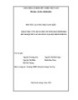
Sáng kiến kinh nghiệm THPT: Khai thác ứng dụng một số tính chất hình học để giải quyết các bài toán tọa độ trong phẳng
 50 p |
50 p |  43
|
43
|  4
4
-

Sáng kiến kinh nghiệm THPT: Khai thác kênh hình sách giáo khoa Sinh học 12, biên soạn câu hỏi trắc nghiệm khách quan phục vụ ôn thi trung học phổ thông (THPT) quốc gia
 17 p |
17 p |  60
|
60
|  3
3
-

Sáng kiến kinh nghiệm THPT: Vận dụng nguyên tắc tích hợp trong dạy làm văn dạng bài Nghị luận về một bài thơ, đoạn thơ; Nghị luận về một ý kiến bàn về văn học
 29 p |
29 p |  55
|
55
|  3
3
-

Sáng kiến kinh nghiệm THPT: Khai thác hai tính chất của hàm số trong chứng minh bất đẳng thức
 30 p |
30 p |  40
|
40
|  3
3
-

Sáng kiến kinh nghiệm THPT: Kinh nghiệm triển khai dạy bộ môn Yoga tại TTGDTXHN - Nghệ An
 37 p |
37 p |  25
|
25
|  3
3
-

Sáng kiến kinh nghiệm THPT: Nâng cao hiệu quả dạy học cho học sinh theo chủ đề tích hợp liên môn trong bài “Khái niệm mạch điện tử - chỉnh lưu - nguồn một chiều” chương trình công nghệ 12 ở trường THPT Y
 55 p |
55 p |  68
|
68
|  3
3
-

Sáng kiến kinh nghiệm THPT: Khai thác phần mềm Wondershare QuizCreator và Google site giúp học sinh rèn luyện bài thi trắc nghiệm môn Toán
 15 p |
15 p |  60
|
60
|  3
3
-

Sáng kiến kinh nghiệm THPT: Khai thác thế mạnh việc ứng dụng công nghệ thông tin nhằm phát huy tính tích cực trong học tập của học sinh
 24 p |
24 p |  40
|
40
|  2
2
Chịu trách nhiệm nội dung:
Nguyễn Công Hà - Giám đốc Công ty TNHH TÀI LIỆU TRỰC TUYẾN VI NA
LIÊN HỆ
Địa chỉ: P402, 54A Nơ Trang Long, Phường 14, Q.Bình Thạnh, TP.HCM
Hotline: 093 303 0098
Email: support@tailieu.vn









